Odstránenie počítača zo správy
Ak chcete odstrániť zariadenie zo správy, kliknite na Počítače, vyberte zariadenie a kliknite na ![]() Spravovať zariadenie >
Spravovať zariadenie > ![]() Odstrániť. V dialógovom okne sa zobrazia kroky potrebné na odstránenie vybraného počítača zo správy.
Odstrániť. V dialógovom okne sa zobrazia kroky potrebné na odstránenie vybraného počítača zo správy.
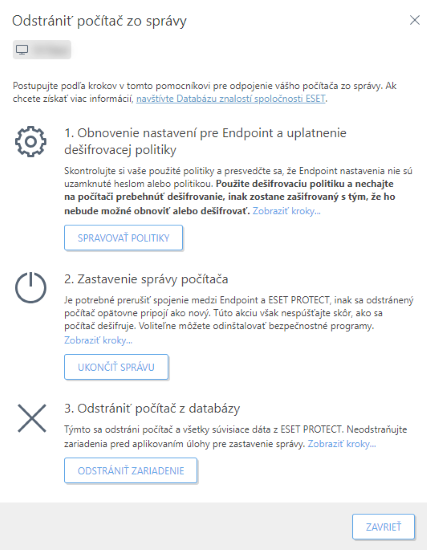
Pred pokračovaním na ďalší krok sa uistite, že ste úspešne dokončili predchádzajúci krok. Je to dôležité pre správne odstránenie zariadenia. |
1.Vynulovanie nastavení pre Endpoint – kliknite na Spravovať politiky a odstráňte všetky aplikované politiky, aby bolo možné spravovať lokálne zariadenie. Viac informácií nájdete v časti Pravidlá odstraňovania politík v kapitole Politiky. Ak je nastavené heslo na prístup ku konfigurácii produktu ESET určeného pre koncové zariadenia, kliknutím na položku Deaktivovať heslo priraďte vybranému počítaču politiku Vypnúť ochranu bezpečnostných nastavení heslom. Môžete tiež vytvoriť a priradiť počítaču novú politiku na odstránenie hesla (vyberte možnosť nastavenia hesla, avšak žiadne heslo nezadávajte). V prípade počítačov šifrovaných pomocou ESET Full Disk Encryption postupujte podľa krokov na dešifrovanie.
2.Zastaviť správu počítača – spustite úlohu Ukončiť spravovanie alebo odinštalujte ESET Management Agenta/bezpečnostný produkt ESET lokálne na počítači. Týmto sa ukončí spojenie medzi počítačom a produktom ESET PROTECT.
3.Odstrániť počítač z databázy – keď ste si istý, že počítač sa už nepripája k ESET PROTECT, môžete ho odstrániť zo zoznamu spravovaných zariadení.
Zaškrtnite možnosť Chcem deaktivovať nainštalované ESET produkty pre odstránenie licencie zo všetkých ESET produktov nainštalovaných na zvolenom počítači. Prečítajte si tiež o deaktivácii firemných produktov ESET.